
對(duì)于現(xiàn)在的人來(lái)說(shuō),,如何重裝系統(tǒng)并不難,,網(wǎng)上也能找到很多方法,但是對(duì)于一些新手來(lái)說(shuō),,安裝一個(gè)可靠的系統(tǒng)并不容易,,會(huì)容易踩坑。那么新手如何更可靠簡(jiǎn)單的重裝電腦系統(tǒng)呢,?下面教大家如何重裝適合新手的系統(tǒng),。
方法/步驟:
方法一:借助微pe工具做一個(gè)u盤(pán)安裝系統(tǒng)。
具體操作可以分為三步,,制作啟動(dòng)盤(pán)——,,下載鏡像——,進(jìn)入PE安裝系統(tǒng),。具體步驟如下:
制作啟動(dòng)盤(pán):
1.下載并安裝micro PE工具箱到u盤(pán)(這個(gè)過(guò)程會(huì)格式化u盤(pán),,u盤(pán)上的數(shù)據(jù)會(huì)被清除)。
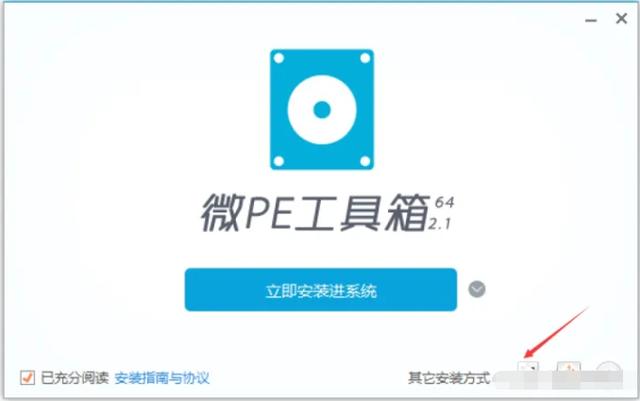
2.在此選擇[exFAT]作為格式,。
說(shuō)明:FAT32型(單個(gè)分區(qū)不能超過(guò)32G,,單個(gè)文件不能超過(guò)4g),EXFAT型,,NTFS型(舊主板的電腦可能不識(shí)別u盤(pán)),。
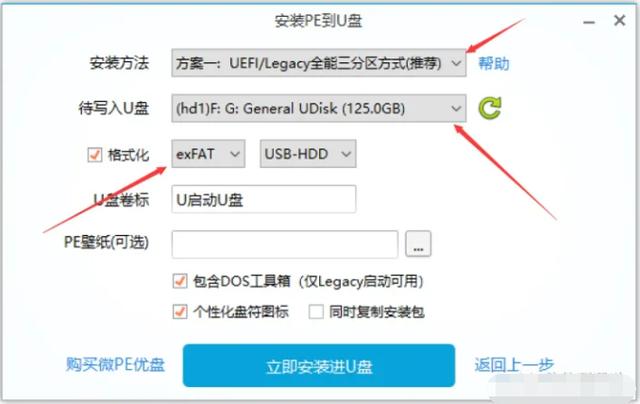
3.等待安裝完成。
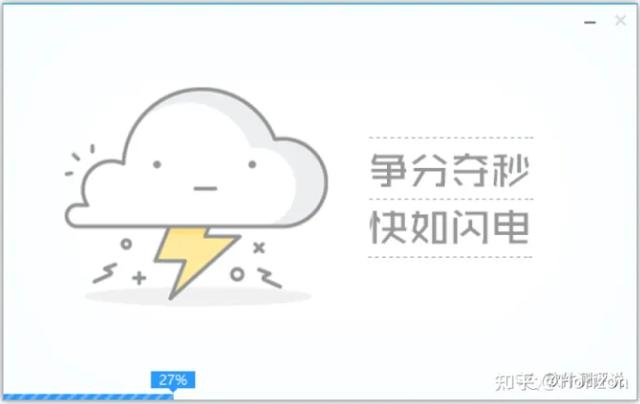
下載系統(tǒng)鏡像并放在啟動(dòng)盤(pán)上,。
1.進(jìn)入MSDN網(wǎng)站后,,點(diǎn)擊【操作系統(tǒng)】選擇要安裝的系統(tǒng)鏡像,將【ed2k】的下載代碼復(fù)制粘貼到迅雷中進(jìn)行下載,。
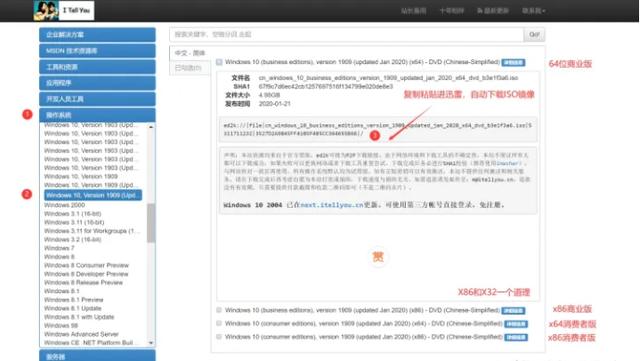
2.將下載的ISO鏡像文件放入【啟動(dòng)u盤(pán)】,。(不要放在EFI磁盤(pán)上)

開(kāi)始在PE系統(tǒng)中安裝,。
1.將啟動(dòng)盤(pán)插入電腦重啟,將u盤(pán)設(shè)置為第一個(gè)啟動(dòng)項(xiàng)進(jìn)入PE系統(tǒng),。(在進(jìn)入PE系統(tǒng)之前,你需要知道每塊主板進(jìn)入Bios界面的快捷鍵,。)
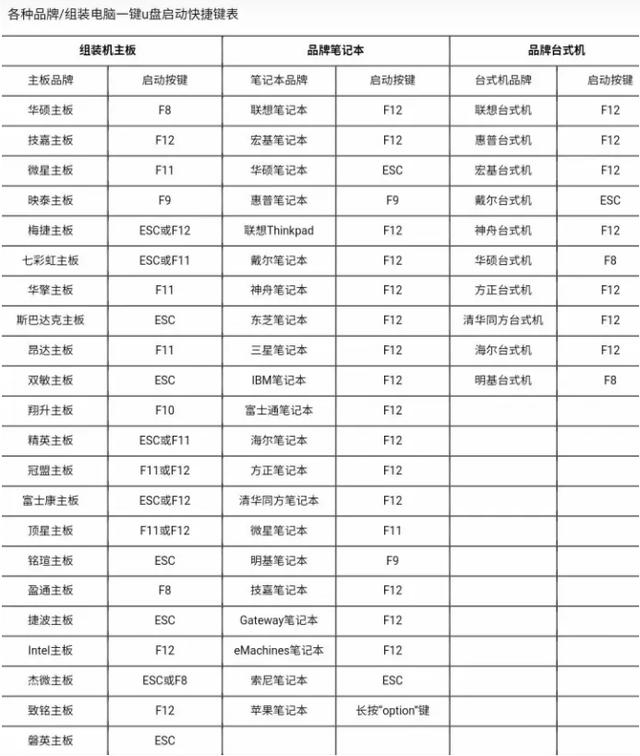
2.如果是舊主板,,以戴爾筆記本為例,一直按[F12]就可以了,。
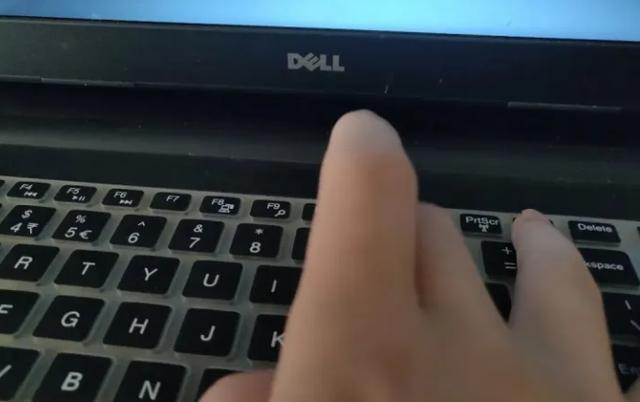
3.這款老筆記本的Bios沒(méi)有圖形界面,,建議使用Legacy作為開(kāi)機(jī)。(boot對(duì)應(yīng)的引導(dǎo)分區(qū)方法一定要正確,,否則電腦無(wú)法識(shí)別u盤(pán),,導(dǎo)致無(wú)法進(jìn)入PE界面。)
引導(dǎo)模式可分為L(zhǎng)egacy和UEFI引導(dǎo),,可根據(jù)下圖所示的數(shù)據(jù)存儲(chǔ)結(jié)構(gòu)進(jìn)行選擇,。

4.點(diǎn)擊進(jìn)入設(shè)置進(jìn)入高級(jí)設(shè)置,將u盤(pán)設(shè)置為第一個(gè)啟動(dòng)項(xiàng),。(無(wú)論什么啟動(dòng)模式,,安全啟動(dòng)#安全模式都必須關(guān)閉,否則啟動(dòng)盤(pán)不會(huì)被識(shí)別,。)
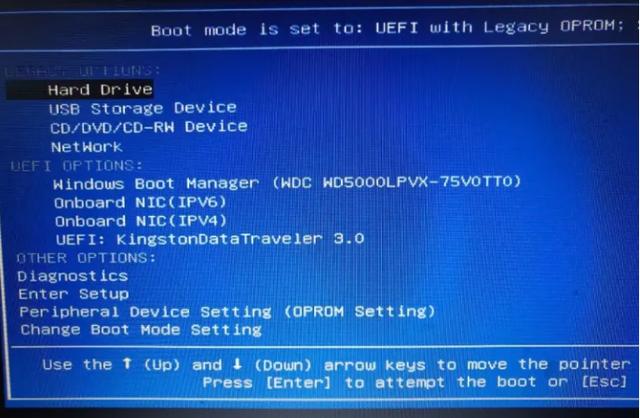
5.設(shè)置Bios進(jìn)入PE界面選項(xiàng)后,,按【F10】保存設(shè)置,然后按【ESC】退出,。
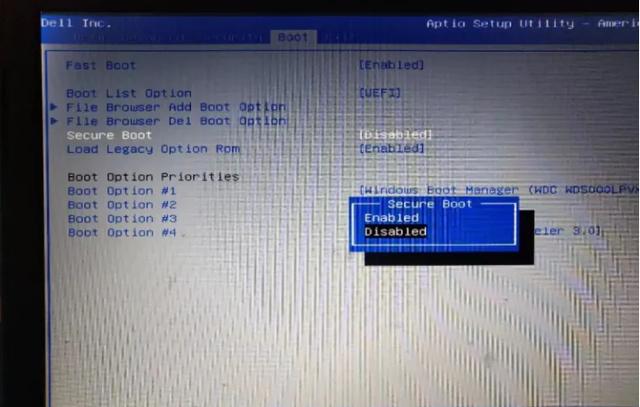
6.在pe系統(tǒng)中,,需要先對(duì)磁盤(pán)進(jìn)行分區(qū),打開(kāi)桌面上的分區(qū)工具,,設(shè)置電腦磁盤(pán)C/D/E/F的常用首選項(xiàng).

PS:這里的磁盤(pán)引導(dǎo)格式是上面小編解釋的數(shù)據(jù)類(lèi)型Legacy對(duì)應(yīng)的Mbr格式)
7,、接下來(lái)是分區(qū),如下:
(1)從1)Windows安裝文件夾#中的u盤(pán)中選擇新下載的系統(tǒng)鏡像,。
(2)啟動(dòng)盤(pán)#(由于本筆記本遺留啟動(dòng)盤(pán),,磁盤(pán)類(lèi)型為Mbr格式),可以選擇保存到磁盤(pán)[c],。
如果是UEFI引導(dǎo),,需要另外創(chuàng)建一個(gè)磁盤(pán),邏輯分區(qū)(ESP)大約200-300 MB,。
(3)安裝盤(pán)#的位置是計(jì)算機(jī)上安裝系統(tǒng)鏡像的磁盤(pán),,一般默認(rèn)為磁盤(pán)[C](系統(tǒng)盤(pán))。

8.如果UEFI引導(dǎo)的分區(qū)格式是GUID,,那么需要在c盤(pán)旁邊創(chuàng)建一個(gè)邏輯分區(qū)(Esp),,小于300M,,然后將引導(dǎo)盤(pán)保存到(本地盤(pán)Z)。把剛才的步驟(2)改一下就行了,,如下圖,。

9.記得對(duì)齊4k扇區(qū)或者2048(這兩個(gè)選項(xiàng)一般是默認(rèn)的)。PS:記得檢查對(duì)準(zhǔn)扇區(qū),,否則硬盤(pán)會(huì)損壞,,使用壽命會(huì)降低,數(shù)據(jù)丟失嚴(yán)重,。
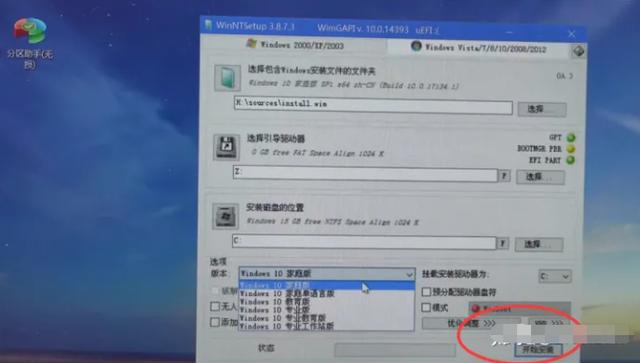
10.選擇已安裝的系統(tǒng)版本,,點(diǎn)擊【開(kāi)始安裝】,即可進(jìn)入新系統(tǒng),。
那UEFI怎么給新主板設(shè)置啟動(dòng)u盤(pán)呢,?進(jìn)入BIOS界面的快捷鍵與上一步相同,只需按住相應(yīng)的快捷鍵即可,。(PS:因?yàn)檫@里只有新主板)
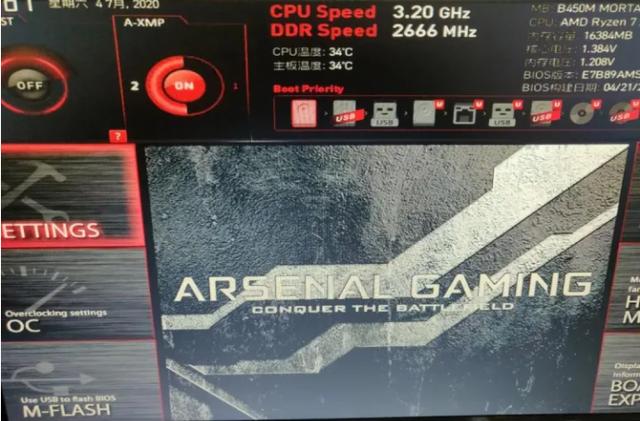
然后按【F7】進(jìn)入高級(jí)設(shè)置,,將u盤(pán)啟動(dòng)選項(xiàng)#1設(shè)置為前端。(PS:新主板的BIOS系統(tǒng)一般默認(rèn)設(shè)置為UEFI啟動(dòng),,并且都支持圖形界面,,還可以把英文改成中文,非常直觀(guān),。)
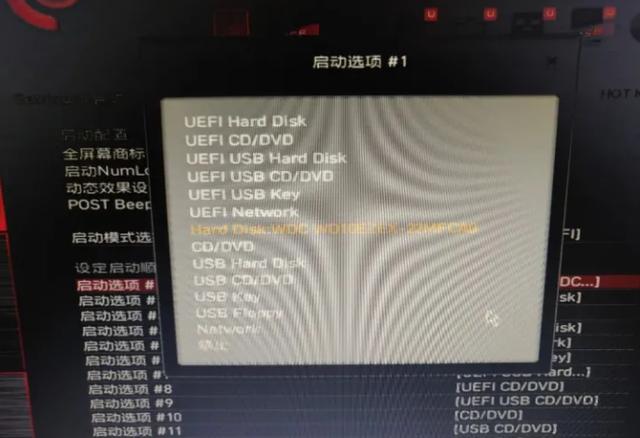
最后按【F10】保存退出(此時(shí)可以拔下u盤(pán)#防呆設(shè)計(jì))防止其重啟再次進(jìn)入BIOS界面,。后面把系統(tǒng)鏡像安裝到磁盤(pán)的方法和上面類(lèi)似。
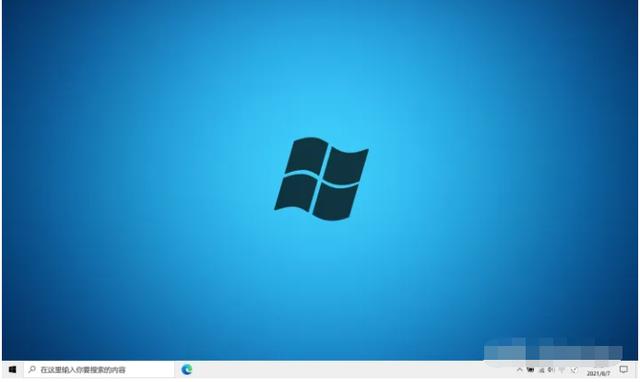
官方微信
TOP